7 лучших способов исправить перезапуск Mac из-за проблемы
Разное / / June 01, 2022
Большинство пользователей Mac переводят свои устройства в спящий режим, а не выключают их полностью. Но было бы странно, если бы ваш Mac перезагружался случайным образом. MacOS показывает всплывающее окно «Ваш Mac перезагружен из-за проблемы» при перезагрузке. Предупреждение не дает более подробной информации о том, что пошло не так. Если это происходит слишком часто, вот лучшие способы исправить перезапуск Mac из-за проблемы.

Когда Mac перезагружается с нуля, требуется больше времени, чтобы вернуться к работе. Еще больше раздражает поведение, когда устройство перезагружается прямо посреди работы. Прежде чем такое поведение приведет к потере дополнительных часов продуктивной работы, давайте устраним проблему раз и навсегда.
1. Используйте безопасный режим на вашем Mac
Когда вы используете свой Mac в безопасном режиме, устройство начать без элементов входа, системные расширения и шрифты, не используемые в macOS. Практика выполнит базовую проверку вашего загрузочного диска и удалит систему, шрифт и кеш ядра. Короче говоря, безопасный режим поможет вам понять, возникает ли он с приложениями или службами, настроенными на запуск при запуске. Вот как вы можете использовать безопасный режим на Mac.
Шаг 1: Нажмите на маленький значок Apple в верхнем левом углу и выберите «Перезагрузить».

Шаг 2: Немедленно нажмите и удерживайте клавишу Shift при запуске Mac.

Шаг 3: Отпустите клавишу, когда увидите окно входа.
Шаг 4: Система может попросить вас снова войти в систему. Вы увидите сообщение «Безопасная загрузка» в правом верхнем углу.
Описанные выше действия относятся к компьютерам Mac с процессорами Intel. Если у вас Mac с Apple Silicon, вы можете выполнить шаги из официальный сайт Apple и включите Безопасный режим.
Если проблема с перезапуском Mac не сохраняется в безопасном режиме, вы можете выйти из безопасного режима, перезапустив Mac, и начать использовать его в обычном режиме. Если вы по-прежнему замечаете проблему с перезапуском Mac, причиной проблемы должен быть один из элементов автозагрузки.
2. Отключить элементы входа на Mac
Любая проблема с элементами входа в систему во время запуска Mac может привести к случайным проблемам с перезагрузкой. Если вам не нужно определенное приложение или служба при запуске Mac, вы можете отключить их в меню системных настроек.
Шаг 1: Нажмите на значок Apple в левом верхнем углу.
Шаг 2: Откройте меню «Системные настройки».
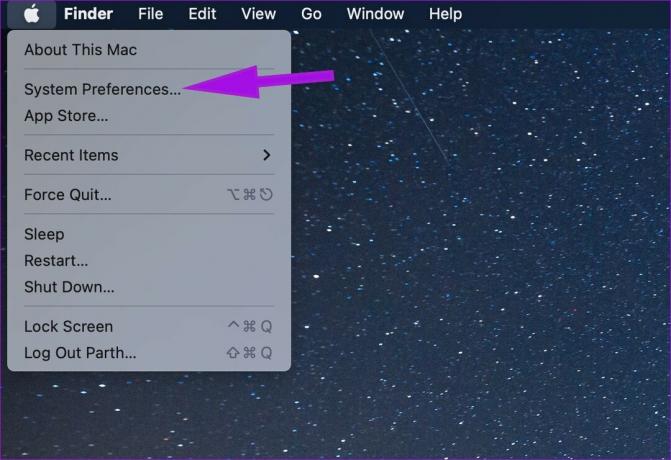
Шаг 3: Перейдите в меню «Пользователи и группы».
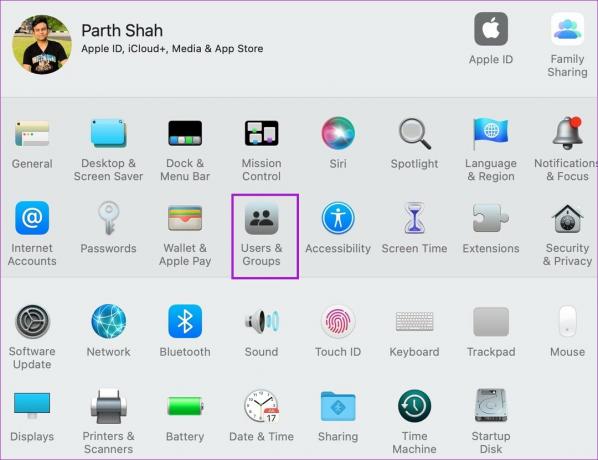
Шаг 4: Перейдите в меню «Элементы входа».
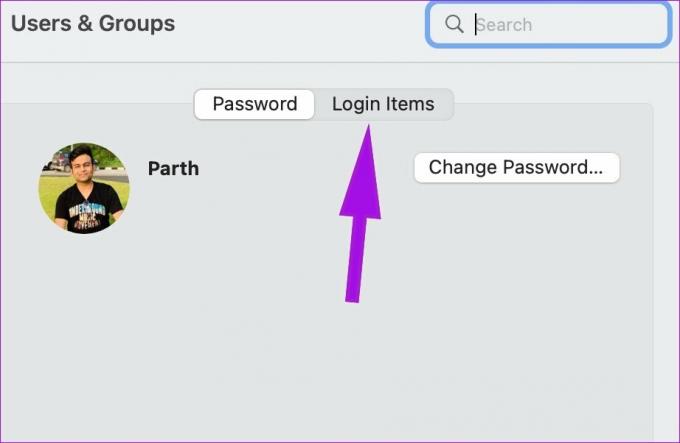
Шаг 5: Выберите элемент входа, который вы хотите отключить. Нажмите кнопку «–» внизу, если вы хотите полностью удалить.

3. Сбросить NVRAM или PRAM
При сбросе NVRAM или PRAM macOS сбросит системную информацию и восстановит настройки по умолчанию на вашем оборудовании. Трюк полезен для устранения неполадок мелкие сбои на Mac. Выполните следующие действия, чтобы сбросить NVRAM на Mac.
Шаг 1: Выберите маленький логотип Apple в строке меню.
Шаг 2: Щелкните Выключить.

Шаг 3: Подождите около 30 секунд и снова включите Mac.
Шаг 4: Удерживайте нажатыми клавиши Option + Command + P + R примерно 20 секунд и отпустите их после того, как услышите звук запуска.

Начните использовать свой Mac как обычно, и вы не заметите проблем со случайным перезапуском.
4. Проверьте периферийные устройства
Один из подключенных USB, HDMI или жестких дисков может вызвать проблемы с перезагрузкой на Mac. Вот как вы можете подтвердить и исправить проблему.
Шаг 1: Выключите Mac (см. шаги выше).

Шаг 2: Отключите все периферийные устройства, такие как SSD, принтер или жесткий диск. Если вы используете iMac или Mac mini, подключите только клавиатуру, мышь и монитор.
Шаг 3: Включите Mac и начните использовать свой Mac как обычно.
Если вы больше не замечаете ошибку перезапуска, подключайте по одному периферийному устройству, пока не столкнетесь с той же проблемой. Подтвердите проблему со сторонним оборудованием и найдите для него альтернативу.
С другой стороны, если вы заметили ошибку перезапуска даже после удаления всех периферийных устройств, вам необходимо проверить оперативную память и стороннее оборудование.
Некоторые модели Mac поставляются со съемной памятью. Если вы установили оперативную память или новый твердотельный накопитель на свой Mac, убедитесь, что он совместим и установлен правильно.
5. Освободить место на диске
Это наиболее применимо к компьютерам Mac с 256 ГБ памяти. Когда вы имеете дело с нехваткой памяти на вашем устройстве, вы можете столкнуться со случайными проблемами перезапуска в повседневных задачах.
Все приложения Mac собирают данные кеша в фоновом режиме, чтобы сократить время загрузки и ускорить выполнение часто выполняемых задач. Кроме того, у вас может не быть привычки очищать мусор. Вы можете вручную удалить поддельные файлы на Mac или использовать стороннее программное обеспечение, такое как CleanMyMac X, чтобы выполнить работу. Здесь мы будем использовать CleanMyMac X.
Шаг 1: Загрузите CleanMyMac X на Mac по ссылке. Это стоит 29 долларов США в качестве единовременного платежа.
Шаг 2: Откройте приложение и выберите Smart Scan на левой боковой панели.

Шаг 3: Нажмите кнопку «Сканировать», и он найдет весь мусор с Mac, который нужно удалить.
Скачать CleanMyMac X
Удалите ненужные файлы с Mac, и у вас не возникнет проблем с перезапуском.
6. Обновите macOS
Если проблема с перезапуском Mac является широко распространенной проблемой, Apple выпустит исправление для программного обеспечения. Вам необходимо загрузить и установить последнее обновление macOS из меню «Системные настройки».
Шаг 1: Щелкните значок Apple в верхнем левом углу строки меню и откройте меню «Системные настройки».
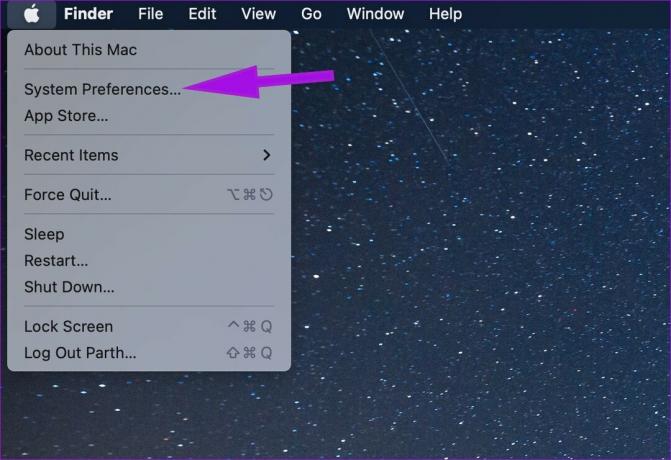 Шаг 2: Перейдите в меню «Обновление программного обеспечения» и установите ожидающие обновления ОС.
Шаг 2: Перейдите в меню «Обновление программного обеспечения» и установите ожидающие обновления ОС.

7. Связаться со службой поддержки Apple
Перезапуск Mac из-за проблемы может быть вызван повреждением оборудования. Если ни один из приемов не работает, вам нужно записаться на прием в ближайший магазин Apple Store и проверить ваш Mac у экспертов.
Наслаждайтесь безупречным опытом работы с Mac
Хотя macOS является одной из надежных операционных систем, такие проблемы, как случайные перезагрузки, могут оставить вас в плохом настроении. Какой трюк помог вам решить проблему? Поделитесь своими выводами в разделе комментариев ниже.
Последнее обновление: 01 июня 2022 г.
Вышеупомянутая статья может содержать партнерские ссылки, которые помогают поддерживать Guiding Tech. Однако это не влияет на нашу редакционную честность. Содержание остается беспристрастным и аутентичным.

Написано
Ранее Парт работал в EOTO.tech, освещая технические новости. В настоящее время он работает фрилансером в Guiding Tech, пишет о сравнении приложений, учебных пособиях, советах и рекомендациях по программному обеспечению и подробно изучает платформы iOS, Android, macOS и Windows.



